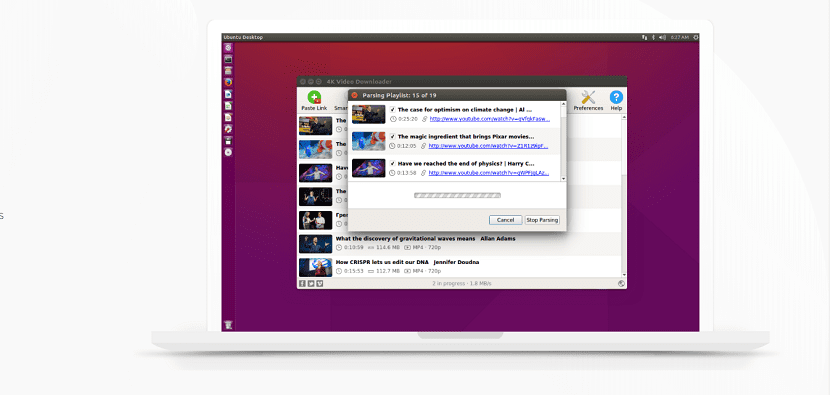
Без сомнения один из наиболее распространенных задач, которые пользователи обычно выполняют на своих компьютерах, - это загрузка видео чтобы просмотреть их позже на вашем компьютере или на мобильном устройстве.
Самая распространенная причина сохранения видео - это то, что они могут смотреть его столько раз, сколько захотят, не беспокоясь о пропускной способности интернета. В этой статье поговорим немного о 4K Video Downloader который графический инструмент для загрузки видео и аудио с таких хостинговых сайтов, как YouTube, Vimeo, Facebook, Dailymotion, Metacafe и даже Instagram, чтобы создать резервную копию фотографий.
Он предоставляет пользователю широкий спектр условно-бесплатного программного обеспечения в качестве бесплатного кроссплатформенного решения для Linux, Windows и Mac.
Он был разработан Open Media LLC и помогает загружать видео, создавать и публиковать слайд-шоу, а также извлекать аудио из видеофайлов. Название 4k происходит от разрешения видео, так как оно позволяет загружать видео в лучшем качестве.
Основные новости 4K Video Downloader
Загрузите свои видео с помощью 4K Video Downloader вы позволяет сохранять целые списки воспроизведения и каналы YouTube в форматах MP4, MKV, M4A, MP3, FLV, 3GP.
Дополнительно к этому Они также могут подписаться на каналы YouTube в приложении. и автоматически скачивайте самые свежие видео.
4K Video Downloader имеет возможность извлекать субтитры из видео YouTube, а также аннотации в формате .srt, с помощью которых пользователь может позже встроить их для одного видео или полных плейлистов одним щелчком мыши.
Как установить 4K Video Downloader на Ubuntu и производные?
Тем, кто хочет установить 4K Video Downloader в свои системы, следует сначала загрузить его пакет .deb с официального сайта 4kdownload. Для этого вы можете прямо по следующей ссылке.
Таким же образом вы можете загрузить этот пакет из терминала, выполнив следующую команду:
wget https://dl.4kdownload.com/app/4kvideodownloader_4.4.11-1_amd64.deb
После завершения загрузки вы можете установить пакет deb с помощью предпочитаемого диспетчера пакетов, дважды щелкнув по нему, или из терминала, вы можете сделать это, выполнив следующую команду:
sudo dpkg -i 4kvideodownloader_4.4.11-1_amd64.deb
А в случае возникновения проблем с зависимостями пакетов, мы можем решить их, выполнив это в терминале:
sudo apt -f install
Базовое использование 4k Downloader
После правильной установки пакета, чтобывремя, когда мы можем приступить к запуску приложения в нашей системе.
Просто найдите средство запуска этого в нашем меню приложений и откройте 4k Downloader в нашей системе.
Когда вы запускаете это приложение в первый раз, оно показывает лицензионное соглашение с конечным пользователем, которое мы должны принять. так что мы можем позиционировать себя на главном пользовательском экране приложения.
Чтобы начать загрузку видео с помощью этого приложения, Нам нужно только перейти на сайт видео, которое вы хотите загрузить, затем мы должны скопировать ссылку, где находится видео, и вставить ее в 4k Video Downloader, нажав кнопку «Вставить ссылку».
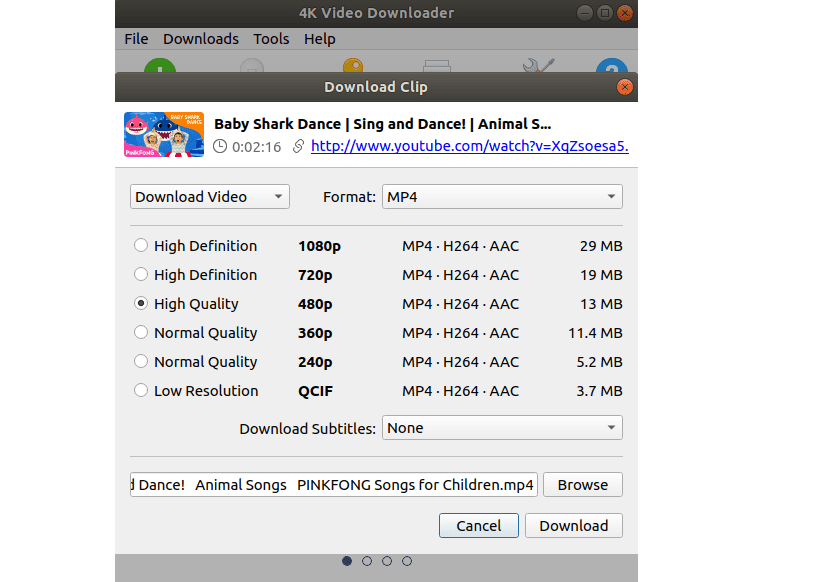
Как только они это сделают, появится следующее окно; отображение списка параметров загрузки, таких как качество загружаемого видео, его формат и папка для загрузки.
Здесь, в этом окне, он также попросит нас указать ваши параметры загрузки, и после этого нам просто нужно нажать кнопку «Загрузить».
В конце загрузки видео они могут воспроизвести видео непосредственно через предыдущее окно или открыв его из папки загрузки, которая по умолчанию является папкой загрузки текущего пользователя.
Как удалить 4k Video Downloader?
Если это приложение оказалось не тем, что вы ожидали, или вы просто хотите удалить его из своей системы. Все, что им нужно сделать, это открыть Центр программного обеспечения Ubuntu на панели действий Ubuntu и щелкнуть вкладку «Установлено».
Теперь они должны найти в списке 4kvideodownloader, нажать кнопку «Удалить» и подтвердить удаление.
Или для тех, кто предпочитает делать это из терминала, они могут сделать это, набрав следующую команду:
sudo apt-get remove 4kvideodownloader
Долгое время я использовал 4k Video Downloader для загрузки видео с Youtube. К сожалению, в новых обновлениях больше нет поддержки 32 бита.
Эта программа не работает на Plasma или хотя бы на KDE Neon ... Я обычно прибегаю к Clipgrab ...
Отлично! Спасибо за сообщение. Буду очень признателен, если вы научите ставить лицензионную программу для Ubuntu 19.04, так как мне кажется, что это что-то другое.
Привет!
Мне это очень нравится !! лучшее, что я пробовал, видео высокого качества и идеально подходит для любой деятельности, очень рекомендую uwu
У меня есть лицензия на программу, но всякий раз, когда я хочу загрузить видео, я получаю сообщение об ошибке. Пожалуйста, помогите мне решить проблему
Обычное дело в линуксе, что у одних работает, у других не работает
Мне надоедает тратить время на эту фигню, когда в винде в два клика это делается